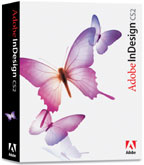
Срок, прошедший со дня представления первой версии программы InDesign CS, и цифра «2» в названии сразу напомнили закон Мура, утверждающий, что мощность вычислительных устройств удваивается каждые полтора года. Пожалуй, судить о программах в числах (мол, одна лучше другой в два раза) некорректно — критериев оценки слишком много. Главное, что новинок в ней достаточно. Нововведения и усовершенствования инструментов радуют — значит, вёрстка будет интереснее, программа берёт на себя больше рутинных задач.
Работа с текстом
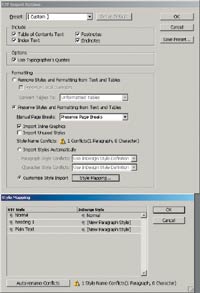 |
| Рис. 1. Параметры импорта RTF-файлов заметно расширены. Можно устанавливать соответствие стилей WinWord и InDesign |
Вёрстка начинается с ввода подготовленного текста. От того, насколько просто можно сохранить стилевую разметку текстовых файлов, зависит удобство работы над изданием. В новой версии перечень параметров, которыми можно управлять при импорте, значительно расширен. Обратите внимание на назначение соответствия стилей (рис. 1). Параметры импорта текста сохраняются также в виде отдельных настроек.
Вас утомляет ввод больших массивов текста в процессе правки? Отличное подспорье — функции автозамены текста, перетаскивания выделенного текста и проверки орфографии во время набора. Все функции собраны в меню EditlSpelling. Это давно реализовано в Word, оттуда же взята идея создания нумерованных и маркированных списков.
Сноски
Полезнейшее усовершенствование — работа со сносками внизу страницы. Теперь программа импортирует тексты со сносками, сделанные в Word, и сама размещает их на полосе! Конечно, обработка сносок пока не так совершенна, как во FrameMaker, но и это уже большое дело (рис. 2). Раньше вёрстка сносок внизу страницы была весьма трудоёмкой.
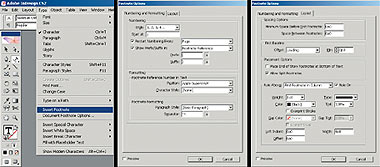 |
| Рис. 2. В выпадающем меню команда Insert Footnote («Вставить сноску») помещает в тексте знак очередной сноски и ставит курсор в поле сносок. Оформление сносок определяется установками Footnote Options |
Базовые линии фрейма
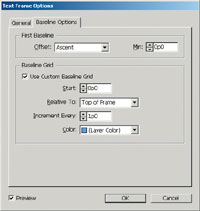 |
| Рис. 3. Каждому фрейму — свою сетку |
Старая идея использовать базовые линии для привязки текста замечательна — макеты получаются аккуратнее. К сожалению, пока от привязки мало проку, поскольку обычно есть одна общая сетка на всю публикацию. Теперь идея воплощена в новом качестве: каждый фрейм имеет свою сетку базовых линий. В окне параметров окна появилась закладка определения параметров базовых линий фрейма (рис. 3). Если в описании стиля есть привязка к базовым линиям, включите её, поставив галочку в ячейке Use Custom Baseline Grid («Использовать заказную сетку») параметров фрейма. При повороте фрейма вращается и сетка.
Нововведения в стиле абзаца
В прошлых версиях в палитре стилей в начале работы была строка No paragraph Style. Это многих смущало: вводим текст, а программа считает, что у него нет никакого стиля. В новой версии строка заменена на Basic Paragraph Style («Основной абзац»). Теперь появилась определённость — при вводе текста он будет иметь этот стиль.
 |
| Рис. 4. Применение цепочки стилей. В левом углу — исходный выделенный текст, справа он же после выполнения команды «Применить «Заголовок», затем следующий стиль». Впечатляет, не правда ли? |
В палитре абзацев появилась кнопка Clear Overrides («Отменить дополнительную настройку») — она снимает локальное форматирование абзаца. На рис. 4 это левая пиктограмма в нижней части палитры абзацев. Хотите — она восстановит исходное оформление всего абзаца, а можно — только его выделенной части. Нужно снять локальное форматирование нескольких выделенных абзацев? Для этого в контекстном меню (вызывается щелчком правой кнопки мыши) добавлена специальная команда.
В описании стиля абзаца есть строка, определяющая положение левого края первой строки. Теперь появился её «антипод» — он определяет положение правого края последней строки абзаца. Чтобы этим воспользоваться, втяжка справа должна быть положительным числом, а значение правого края последней строки абзаца — отрицательным. Большое облегчение для тех, кто верстает каталоги товаров, — там перечисление компонентов изделия частенько завершается строкой с указанием суммарной цены изделия. Для удобства работы такая строка делается длиннее предыдущих. Раньше приходилось задавать для неё стиль, теперь задача упростилась. Параметр полезен и при вёрстке многострочных оглавлений.
Next Style (Следующий стиль)
Формально, место для описания этого параметра — в предыдущем параграфе, но изменения столь интересны, что достойны детального освещения. До сих пор это функционировало только при наборе текста: например, если в описании стиля «Заголовок» в качестве следующего указан «Основной текст», а в стиле «Основной текст» — «Примечание», то при вводе текста со стилем «Заголовок» после нажатия следующий абзац будет иметь стиль «Основной текст», а следующий за ним абзац — «Примечание». Разработчики пошли дальше: режим автоматизирует стилевую разметку текста. Если есть три описанных выше стиля, то после выделения трёх абзацев текста и выбора в меню названия стиля «Заголовок» команды Apply «Заголовок» then Next Style («Применить “Заголовок“, затем следующий стиль»), абзацы будут размечены по очереди каждый своим стилем (рис. 4).Табуляция вправо
Сочетание ставит знак табуляции на правую границу текста. Наконец ликвидировано одно из редких «отставаний» от QuarkXPress: вы можете указывать знаки заполнения для этого варианта табуляции.Стили объектовДо сих пор мы имели стили абзацев и символов, теперь же к ним добавлены стили фреймов и линий. Горячие клавиши выводят на экран палитру стилей объектов. Элементы описания стиля — толщина и цвет линии, оттенок фона, обтекание, тень, прозрачность и т. п.Совершенствование работы со стилямиВ программе реализованы разные способы работы со стилями: тут и перечень созданных стилей, и горячие клавиши, и «Пипетка». Среди новшеств — функция быстрого поиска стиля: Quick Apply («Быстрое применение»). Если в работе много стилей, теряешь немало времени в поисках нужного. Теперь достаточно нажать и в появившемся окне начать набор названия нужного стиля. По мере ввода букв в окне стилей будут появляться стили, начинающиеся с введённых букв (похоже на поиск шрифта в окне шрифтов).После нажатия первый стиль в списке будет назначен абзацу, в котором сейчас текстовый курсор. Список выбранных стилей сохранится для повторных обращений и обновлений. Инструмент работает со стилями абзацев, символов и объектов.
Ещё одна новинка — изменение концепции импорта стилей из других документов. Раньше загружались все стили, теперь появился выбор.
Перенос последнего слова
Идеи носятся в воздухе — не успел я в Publish № 1, 2005 посетовать, что разработчики забыли о возможности разрешать или запрещать перенос последнего слова в строке, как эта опция появилась в новой версии. Нужная команда находится в описании стиля, в окне управления переносами. Если она пустая, слово переносится, если помечена галочкой — слово или остаётся на странице, или целиком уйдёт на следующую.
Выравнивание относительно оси
В описании стилей появился необычный вид выравнивания. Когда выбрано выравнивание Toward («к оси»), текст на левой странице выключен вправо, а на правой — влево. Это выглядит так, будто текст на полосах притянут к середине разворота. Выбор вида выравнивания Away («от оси») притягивает текст к внешним краям страниц. Выравнивание работает так: если при внесении правки строки уйдут на смежную полосу, их выключка изменится на противоположную.
Оптимальный масштаб
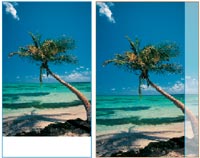 |
| Рис. 5. Заполнение фрейма. Рисунок размером 4,75Ё7,22 см помещён во фрейм 4x7 см. — внизу появилась белая полоса; — рисунок пропорционально увеличился и заполнил весь фрейм. Область картинки, вышедшая за пределы фрейма, полупрозрачная. Осталось только немного переместить рисунок в пределах фрейма. |
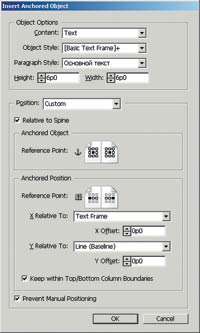 |
| Рис. 6. «Параметры привязанного объекта» — пожалуй, потребуется время, чтобы разобраться со всеми настройками
|
Самый популярный «офисный пакет вёрстки» Word с лёгкостью размещает привязанные объекты не только в пространстве текста, но и на полях. В Publish № 1, 2005 рассказано, как это сделать в программе QuarkXPress. Теперь к ним подтянулся и InDesign… Управляйте параметрами привязки таких объектов в окне Anchored Object Options («Параметры привязанного объекта») Object -> Anchored Object -> Options (Объект -> Привязанный объект -> Параметры) (рис. 6). А теперь взгляните ещё раз на рис. 1 — чекбокс Import Inline Graphics определяет, будут ли импортироваться в InDesign из файла Word привязанные объекты.
Тень
В InDesign CS уже поддерживались тени, но не очень реалистичные. В новой версии инструмент усовершенствован — две настройки Spread и Noise, делают тень в публикации правдоподобнее. Значения параметров обычно 3–10%.
Группа элементов
В предыдущих версиях габаритный прямоугольник сгруппированных объектов отмечался такой же сплошной линией, что и одиночный. У верстальщиков регулярно возникали сомнения, что отображается. В Indesign CS2 граница сгруппированных объектов маркируется пунктирной линией.
Отображение шрифтов
В меню шрифтов теперь отображается не только название, но и пример начертания шрифта — полезная подсказка. Но если вы привыкли пользоваться каталогом шрифтов, а образцы мешают, отключите в окне настроек отображение начертания.
Снипет (snippet)
Термин разработчиков сайтов означает блок текста, обычно с выделенным поисковым запросом, который выводится в результатах поиска под ссылкой на страницу. Этим словом назван XML-файл, который получится, если взять любой объект на полосе и перетащить на «Рабочий стол» компьютера. Файл имеет расширение .inds. Когда он загружается в InDesign, восстанавливается объект, из которого был получен данный снипет. Объём снипетов намного меньше объёма файлов, из которых они получены. Их можно отсылать по почте, редактировать — это обычные текстовые файлы. Работайте с ними, как с элементами библиотеки, но, в отличие от них, функции хранения и управления снипетами выполняет не InDesign, а ОС.
Управление слоями PSD- и PDF-файлов
Импортировать многослойные PSD- и PDF-файлы могла уже предыдущая версия. Но теперь можно в программе вёрстки указать, какие слои показать, а какие — скрыть. Стали доступны функции Layer Comps, Layer Effects, Photo Filter Adjustment. В чём польза нововведения: теперь не нужно делать несколько файлов с разными вариантами исполнения рекламного модуля, достаточно сделать один, а в программе включить на каждой картинке свой слой.
Импорт PDF-файлов
Импортируя многостраничные pdf-файлы, всё же придётся каждый раз указывать номера страниц — их размещение по последовательным полосам пока не автоматизировано.
Библиотека
Раньше, выделив все элементы на полосе, вы одним движением перетаскивали их в библиотеку. Но они там и оказывались все вместе, в виде одного библиотечного элемента. Теперь можно запомнить все выделенные объекты в виде отдельных элементов библиотеки.
Заключение
Конечно, здесь упомянуты не все нововведения, но это не отчёт о проделанной работе, а приглашение к овладению новым инструментом вёрстки, который стал ещё лучше. Потенциал очень высок, работать в программе комфортно. Думаю, переход на InDesign CS2 и время на освоение новых инструментов окупятся повышением качества работы. И никто уже не захочет вернуться к старому.
InDesign CS2
Разработчик: Adobe
Рейтинг: *****
Заключение: переход на InDesign CS2 и время, потраченное на освоение новых инструментов, окупятся. Если владельцы предыдущих версий не хотят отстать от прогресса, то надо брать.
Цена в России: 990 долл. (Creative Suite Standard — 1300 долл. плюс Adobe Photoshop CS2 и Adobe Illustrator CS2).
Михаил Иванюшин (ivanyushin@yandex.ru), ведущий рубрики «Вёрстка: идеи, советы, приёмы».
.png)
.png)
.png)


.jpg)
_(584).jpg)
_(7234).jpg)

.jpg)

/13265843/i_380.jpg)
/13265762/i_380.jpg)
/13265841/i_380.jpg)
/13265757/i_380.jpg)